
千千静听音乐播放器到现在也并没有改走华丽路线,仍然是很简洁朴素的界面和内容,但是热门歌曲更新上面也并不含糊,同样能得到想要的音乐。运行时对资源的消耗也很低,运行相当稳定,这比现在流行的很多界面华丽,功能丰富的播放器的稳定性强太多了。
终于还是终于千千静听更名为百度音乐,百度虽然是整合了自己的音乐产品线,但是陪伴我们长达十年的音乐播放器就这么如一开始被并购大家所预言一样,难逃竞争被淘汰的音乐。事实上,千千静听在被收购时就已经对盈利方式比较模糊,被百度收购更是没有更进一步的趋势。
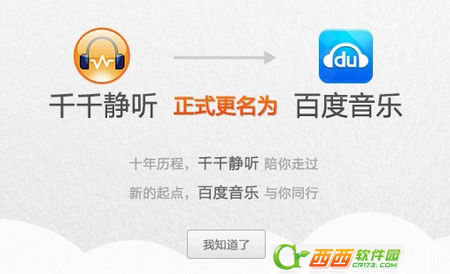
当初百度收购千千静听就引发了大家对于目前桌面软件盈利有所担忧,这款老牌的音乐播放器在当时可谓是叱咤风云,但随着在线音乐盛起时如QQ音乐、酷狗音乐以及酷我音乐等一系列优秀播放器的出现,主打的本地播放模式软件包括视频播放软件暴风影音,在当时已经很难满足用户的音乐和视频的需求,所以暴风影音转型了,后期千千静听被百度收购后确实也有所转型,但是当时的格局基本已定,如今这种命运也有所预料。
不过依然有很多和我一样的用户,对那些本地播放模式的旧版软件情有独钟,也许没有最漂亮的UI,但是专业的单一播放功能是我选择原因。现在分享下千千静听
千千静听支持几乎所有常见的音频格式,包括 MP3/mp3PRO、AAC/AAC+、M4A/MP4、WMA、APE、MPC、OGG、WAVE、CD、FLAC、RM、TTA、AIFF、AU 等音频格式以及多种 MOD 和 MIDI 音乐,以及 AVI、VCD、DVD 等多种视频文件中的音频流,还支持 CUE 音轨索引文件。
1、千千皮肤的扩展名一般有两种:文件名.skn 或者文件名.zip;
2、将下载好的皮肤文件(后缀名为.skn或.zip)复制到千千静听安装目录下的skin文件夹内;
下载千千静听皮肤。
3、在“千千静听选项”-“皮肤”选择相应皮肤(如图1)或直接在千千静听主窗口上点击右键-“选择皮肤”,即可应用该皮肤
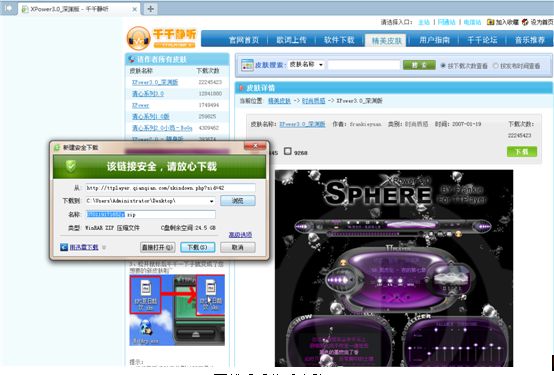
将刚下载千千皮肤直接用鼠标拖拽到千千静听“主控窗口”上。松开鼠标后千千一下子就变成了您想要的新皮肤啦~
换肤的时候需要注意以下两点:
1、 只有.skn的千千皮肤才支持拖拽哦。如果您下载的仍然是.zip或者.rar格式的皮肤,还请参照zip、rar格式的换肤方法。
2、 要把皮肤拖拽到主控窗口才可以哦~同时,被拖拽的皮肤文件会被自动复制到千千静听安装路径中的skin文件夹中,刚下载的皮肤文件可以按您的使用习惯,删除,或收藏……随意处置了!
提示:
千千静听皮肤文件默认的目录为“C:\Program Files\TTPlayer\skin”
如果您下载的是文件名.RAR格式,则需要先解压,再把解压出来的文件按上面的步骤放进skin文件夹内。
最后一点提示很重要,对于RAR格式一定要解压!否则没法用,估计你下载了没解压,直接放进去结果没有。
皮肤更改选择操作如下图所示:
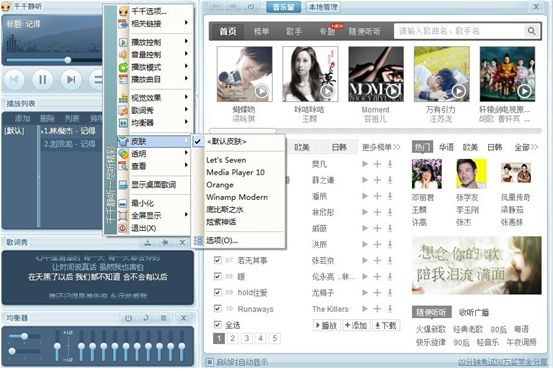
鼠标右击图示千千静听logo区域,出现图示窗口,单击“皮肤”选项。

选择您需要的皮肤。
TTplayer 7.1.0 更新日期:2013-7-18
千千静听更名为百度音乐;
新增MV和歌单频道;
修复部分bug;
千千静听 v7.0纯净版
1、去除新版千千静听手机版相关所有文件
2、去除主界面"访问官方主页"的网页指向
3、去除百度插件及相关文字选项
4、去除主程序运行时的防修改校验
5、去除歌词广告和右下角弹窗广告
6、更新 mp3PRO 解码器 V1.3
7、微调部分细节 (对话框位置、文字显示等...)
厂商名称:百度音乐
开发者其他应用百度音乐

番茄畅听app安卓版40.5M46064人在玩番茄畅听app安卓版是字节跳动最新发布的一款听书app,目前ios和安卓平台已发布最新版本,使用番茄畅听app可以在手机上用耳朵“看书”,方便又健康,还有专属的声音
下载
抖音极速版79.7M184140人在玩抖音极速版app下载安装,抖音极速版在今天发布了,这也是官方发布的第一个极速版,登录抖音极速版,看视频赚红包,看的越多赚的越多。邀请好友也能赚红包
下载
格式工厂手机版(Format Factory)14.5M694人在玩格式工厂手机版是一款免费的手机视频转换器,这款软件可以让你在手机上转换视频文件格式,格式工厂手机版支持市面上大部分的视频文件格式,包括MP4,FLV,AVI,MKV,MP3,FLAC,WMA,OGG等。格式工厂手机版还支持设置输出视频的尺寸、码率、长宽比等参数
下载
小米直播app72.9M344667人在玩小米直播app免费下载,小米直播手机客户端正式发布,这也是小米官方发布的一款手机直播软件,主打美颜直播,其实小米直播就是之前的黑金直播升级改版了。
下载
映客直播164.2M310人在玩映客直播app是一款美女直播平台,各类帅男美女在此竞相争艳,来自全球的用户都可以欣赏直播节目哟,映客直播完全免费,全天二十四小时从不间断,让你与偶像面对面接触。
下载
喜马拉雅fm最新版110.3M1011人在玩喜马拉雅fmapp是中国最大音频分享平台,数亿人都在用的手机随身听!听有声小说、相声评书、新闻、音乐、脱口秀、段子笑话、英语、儿歌儿童故事,就用喜马拉雅!
下载
糖豆视频54.1M7156人在玩糖豆视频app有最专业的广场舞演示视频,通过详细的视频与图文资料,糖豆视频app让你把握广场舞的每一个细节动作,学会更多的广场舞跳法,让你的生活更加丰富多彩
下载
喜马拉雅听书免费版109.2M53369人在玩喜马拉雅听书免费版官方下载,喜马拉雅听书免费版是一款音频书籍在线播放的软件APP,喜马拉雅听书软件主要是提供各种音频书籍给用户收听,涵盖面广泛包括相声小品综艺节目。
下载
哔哩哔哩app99.2M78908人在玩哔哩哔哩app下载安装,哔哩哔哩app是一款Android手机上的b站视频客户端,哔哩哔哩app主要是看到知名的弹幕acg主题视频站Bilibili的各种趣怪恶搞内容。
下载
斗鱼安卓版107.1M87815人在玩斗鱼app下载安卓下载,斗鱼直播平台相信对于很对电竞玩家来说很熟悉了,现在斗鱼tv强势推出安卓手机客户端,斗鱼tv安卓版让你能够在手机上欣赏精彩游戏视频直播。
下载
支持( 0 ) 盖楼(回复)
支持( 0 ) 盖楼(回复)
支持( 1 ) 盖楼(回复)
支持( 3 ) 盖楼(回复)
支持( 2 ) 盖楼(回复)